Podcast kaydı yapıyor ol, müzik düzenliyor ol veya sadece ses ile deney yapıyor ol—doğru yazılımı seçmek kritiktir. Audacity, ses düzenleme için en bilinen ve en yaygın kullanılan açık kaynak yazılım çözümlerinden biridir. Bu metin kılavuzunda Audacity'nin özelliklerine kapsamlı bir bakış açısı sunulacak ve kendi ses projelerini başlatmak için yazılımı etkili bir şekilde nasıl kullanabileceğini öğreneceksin.
Önemli Bulgular
- Audacity, ses kaydı ve düzenlemesi için çok yönlü bir yazılımdır.
- Kullanıcı arayüzü ilk başta kafa karıştırıcı olabilir ancak birçok değerli özellik sunar.
- Arayüz çubuğunu etkili bir şekilde kullanarak çalışma şeklini önemli ölçüde geliştirebilirsin.
- Ses seçimi ve düzenleme, öğrenmen gereken temel işlevlerdir.
Adım adım Kılavuz
1. Audacity'i aç ve kullanıcı arayüzünü keşfet
Audacity'yi açtığında, hemen kullanıcı arayüzüyle karşılaşacaksın. Bu arayüz ilk bakışta biraz karışık gelebilir, ama endişelenme—kullanabileceğin birçok yararlı fonksiyon bulunmakta. Ana araçları üst Taskbar'da bulabilirsin ve kolayca gezinebilirsin.
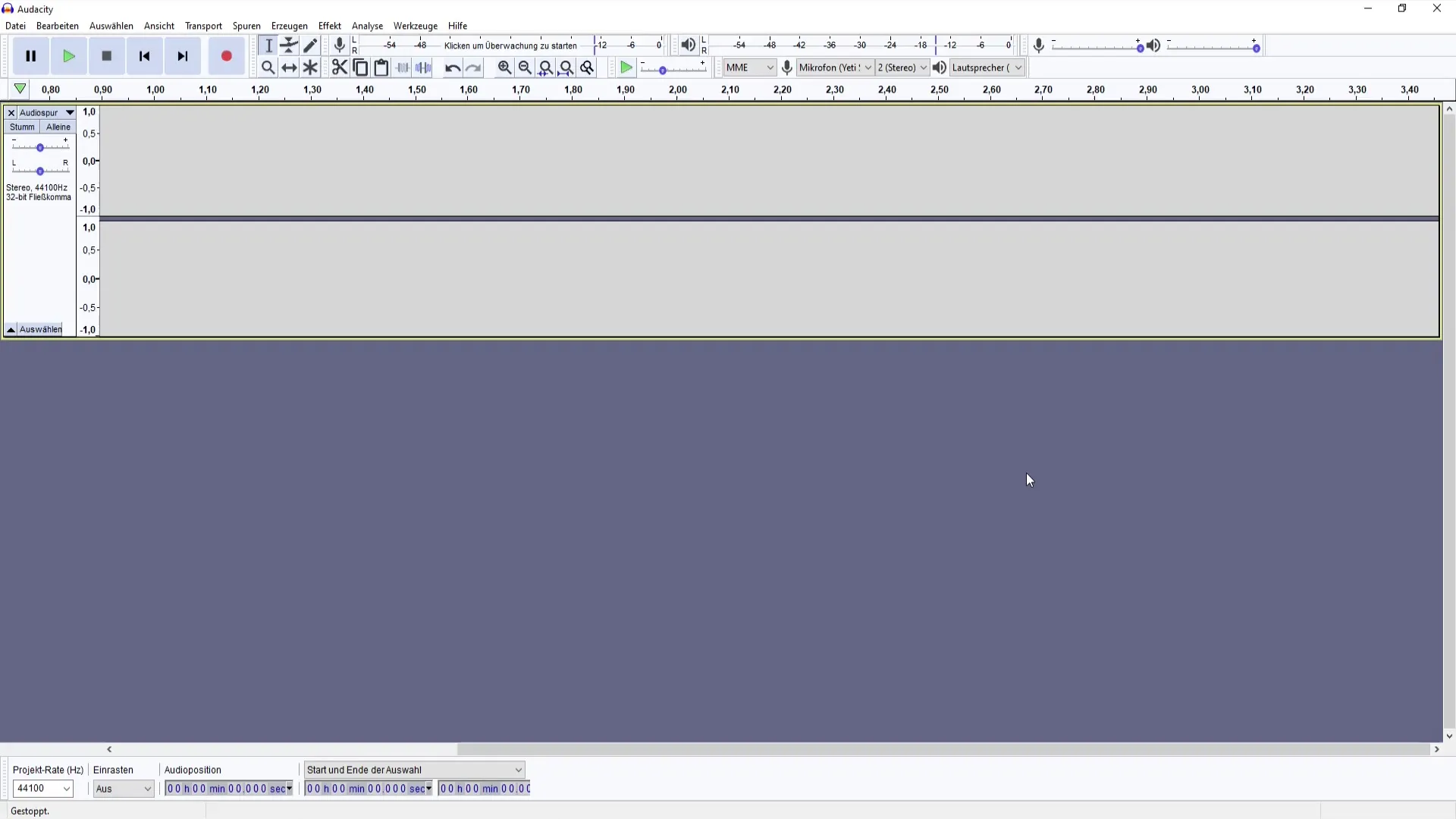
2. Ses kaydına başla
Kayda başlamak için imleci başlamak istediğin yere götürmen gerekir. Kayıt simgesini basabilir ve işlemi basitçe başlatabilirsin. Kaydı duraklatmak için İnter'ı kullanmak basit bir yol olacaktır.
3. Yakınlaştırma fonksiyonlarını kullan
Audacity'de yakınlaştırma detayları daha iyi düzenlemenize yardımcı olabilir. Farenizle doğrudan zoom yapabilir veya Zoom Tuşunu (F4) kullanabilirsiniz. Özellikle hassas düzenlemeler yapmak istediğinizde bu büyük bir yardımcı olabilir.
4. Kayıt başlangıç/sonları kırp
Kayıtın başına veya sonuna atlayarak hızlı değişiklikler yapabilirsiniz. Uzun kayıt parçalarını düzenlemeyi bu sayede daha kolay hale getirebilirsiniz. Unutma, Seçim Aracıyla (F1) ses parçalarının bölümlerini seçebilirsin.
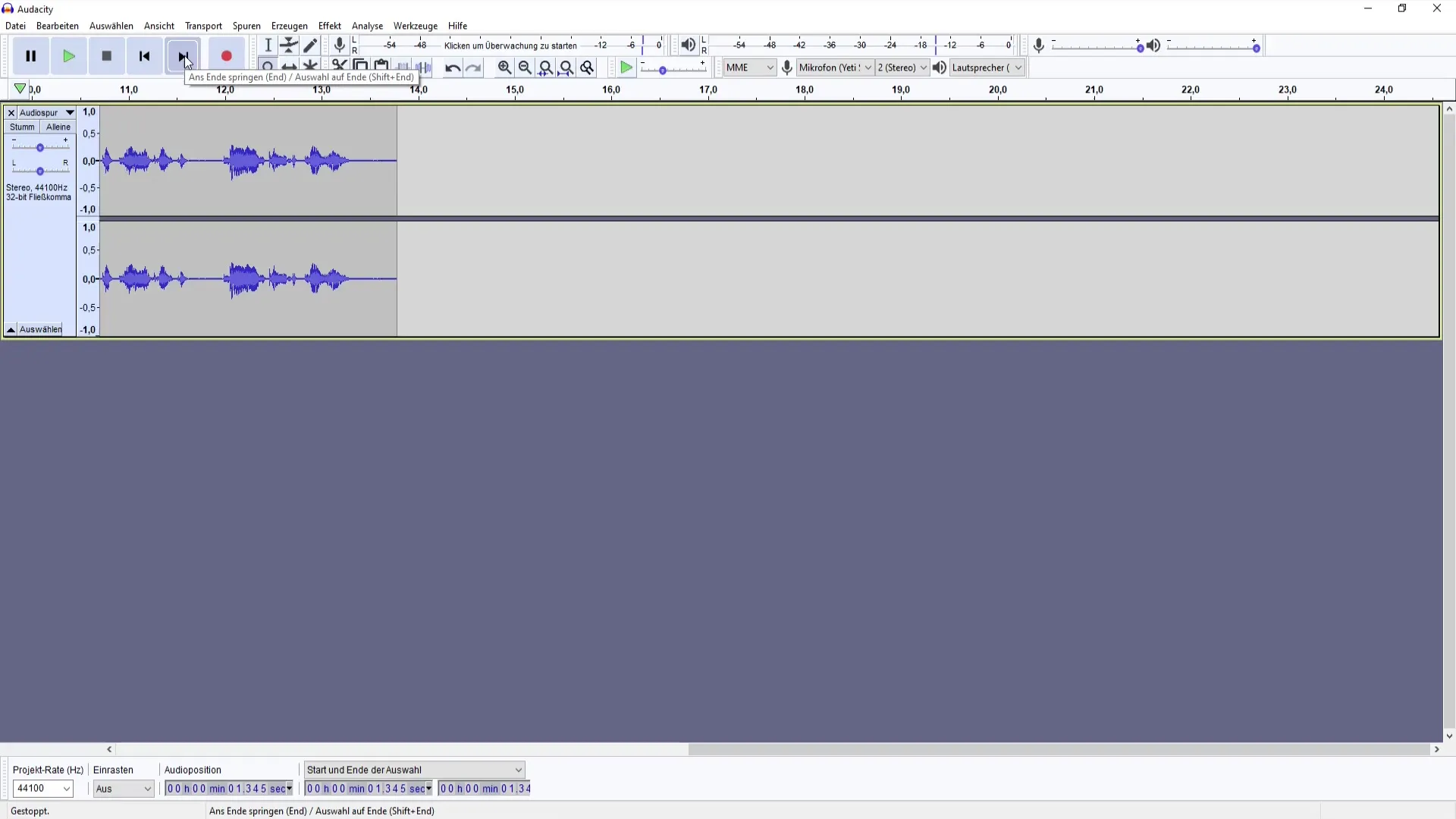
5. Ses parçalarını düzenle ve sil
Kaydınızın bir kısmını beğenmiyorsanız? Basit bir seçim ve Sil tuşuyla istenmeyen kısımları silebilirsiniz. Aynı zamanda Geri Al (Ctrl + Z) işlemleri, düzenlemeyi sorunsuz hale getirmenize yardımcı olan faydalı bir fonksiyondur.
6. Sesi şekillendirme aracını kullan
Ses seviyesini ayarlamak için Hüllkurven aracını kullanabilirsiniz. Bu fonksiyon, kaydınızın farklı kısımlarını daha yüksek veya daha düşük hale getirmenize yardımcı olur. Bu fonksiyonu herkes sık sık kullanmasa da, biraz karmaşık olabilmesine rağmen oldukça faydalı olabilir.

7. Kesme aracı ve Kopyala/Yapıştır
Kesme aracı, ses parçalarını kesmenize ve çıkarmanıza olanak tanır. Ayrıca Ses Kopyala (Ctrl + C) ve yeni bir yere yapıştırma (Ctrl + V) imkanı sunar. Farklı kayıt parçalarını yeniden düzenlemek istediğinizde bu özellikler oldukça faydalı olabilir.
8. Ses kaynaklarını seç
Üst çubuktan ses kaynağınızı seçebilirsiniz. Bağlı bir mikrofonunuz varsa, doğru şekilde seçildiğinden emin olun. Çıkış cihazları için de aynı şey geçerlidir, bu şekilde sesi kontrol altına alabilirsiniz.
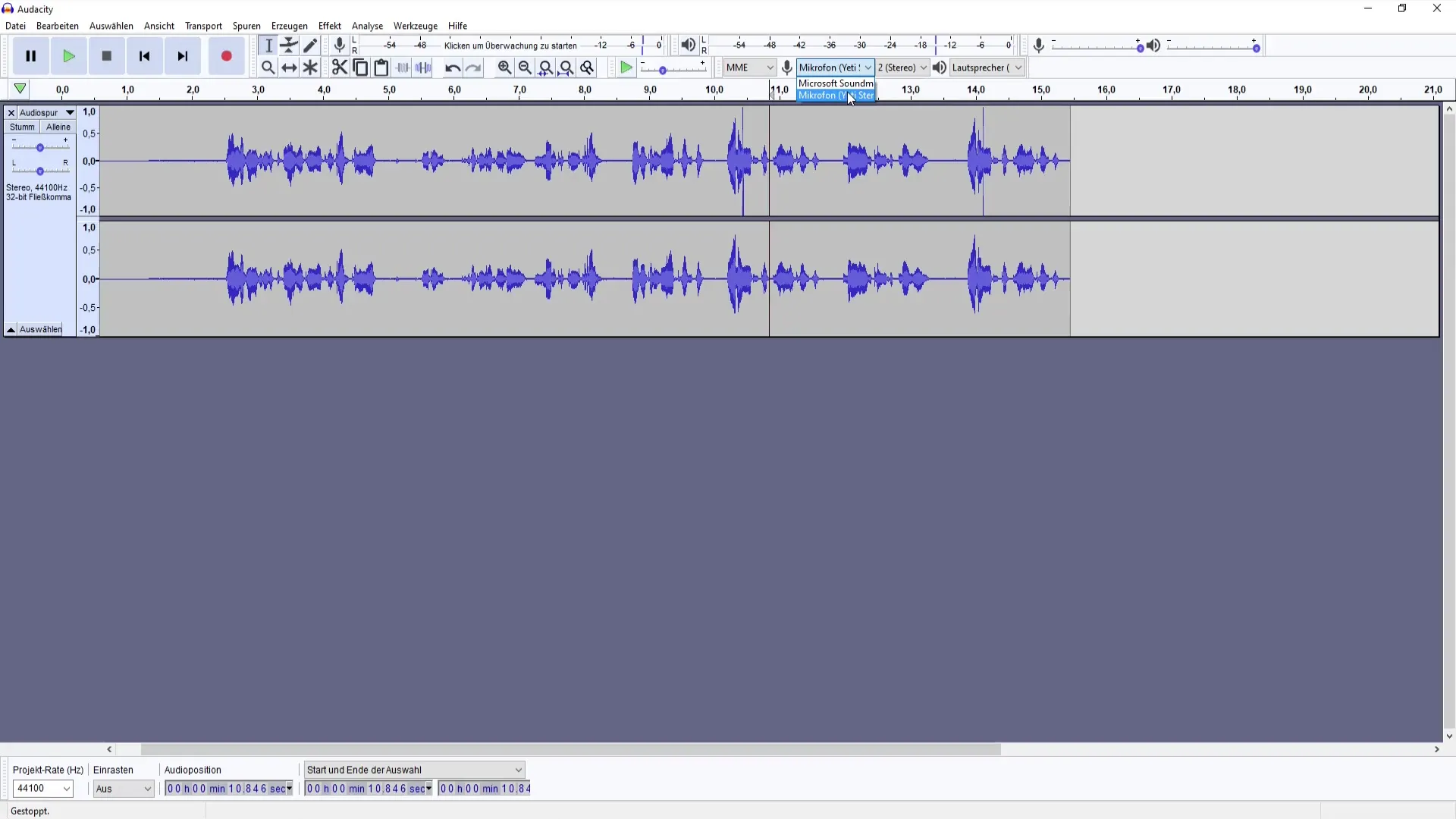
9. Ses seviyesini ayarlama fonksiyonlarını kullan
Kaydınızın gücünü de ayarlayabilirsiniz. Her şeyi maksimuma alıp ya da yüksek ve düşük arasında bir denge bulmak, projenize bağlıdır. Kayıt yaparken ses seviyesini göz önünde bulundurduğunuzdan emin olun.
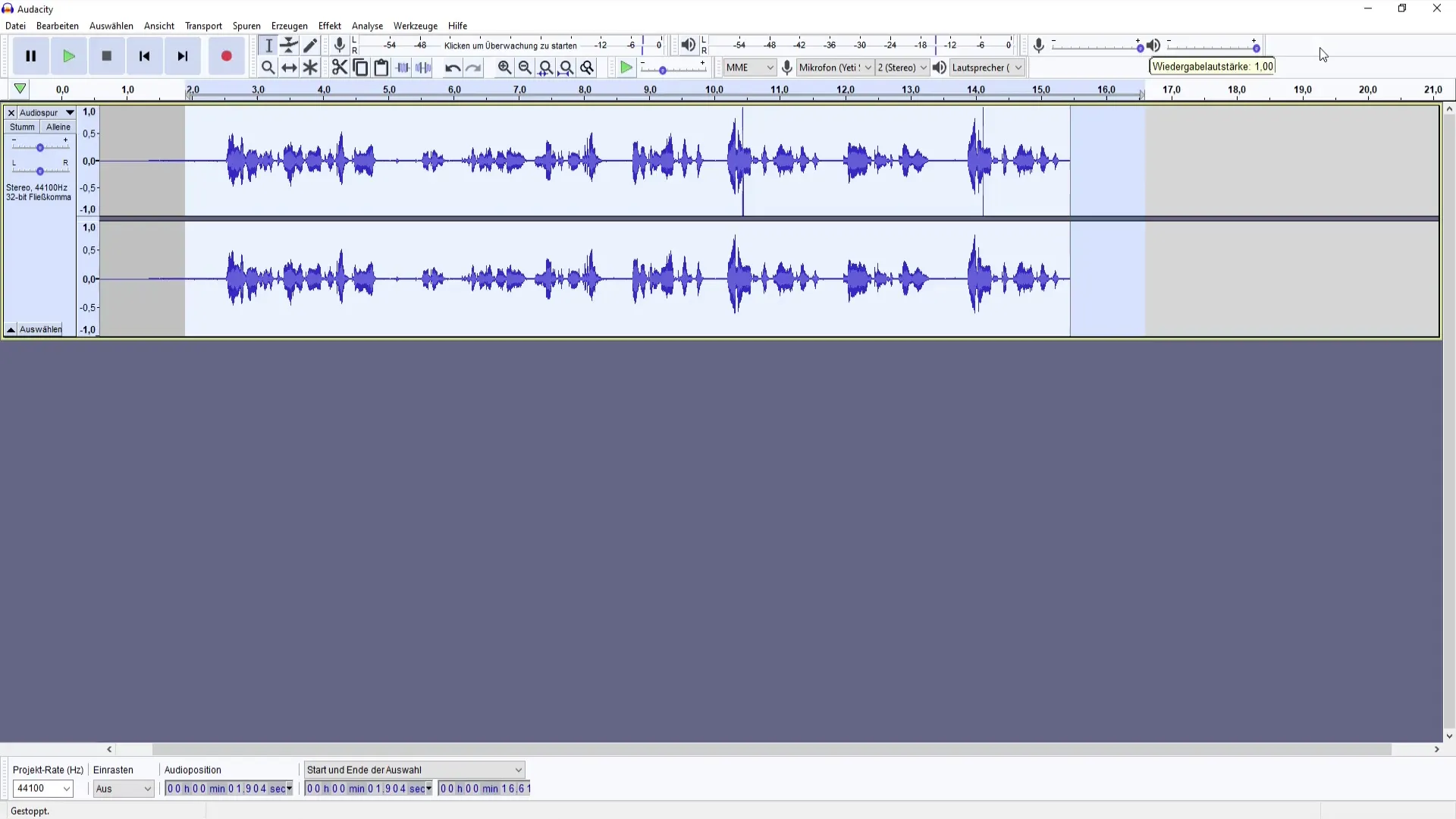
10. Temel fonksiyonlar ve sessizlik saklama
Audacity, kayıtlar arasında sessizlik oluşturmanın da yollarını sunar. Bu farklı projeler için önemli olabilir, herkesin tercih etmesi olmasa da. Böylece kaydınızın istediğiniz yapısı olmasını sağlayabilirsiniz.

11. Bitirme ve Diğer Adımlar
Temel işlevlerle tanıştıktan sonra bir sonraki videoda Audacity'nin çeşitli efektlerini ve özel fonksiyonlarını öğrenebilirsin. Böylece bir sonraki adımlara hazırlıklı olacaksın.

Özet
Audacity, ses kaydı ve düzenleme için kapsamlı ve çok yönlü bir platform sunmaktadır. Burada açıklanan temel işlevlerle kendi ses projelerini gerçekleştirmek için mükemmel bir şekilde donanılmış olacaksınız. Yazılım, başlangıçta biraz karışık görünebilir ancak ses yönetimi için mükemmel araçlar sunmaktadır.
Sıkça Sorulan Sorular
Audacity nedir?Audacity, ses kaydı ve düzenleme için ücretsiz, açık kaynak kodlu bir yazılımdır.
Audacity'de bir kayıt nasıl başlatılır?Kayıt yapmak için yazılımda kayıt simgesine tıklayın.
Kayıtlı sesimin bölümlerini nasıl silebilirim?Bölümleri seçebilir ve Sil tuşuna basabilir ya da Geri Al komutunu kullanabilirsiniz.
Audacity ile kayıt sırasında sesi ayarlayabilir miyim?Evet, kayıt sırasında ses düzeyini ve diğer parametreleri canlı olarak ayarlayabilirsiniz.
Audacity'yi nasıl özelleştirebilirim?Evet, kullanıcı arayüzü özelleştirilebilir, giriş cihazları ve ses düzeyi ayarlarını seçerek.


